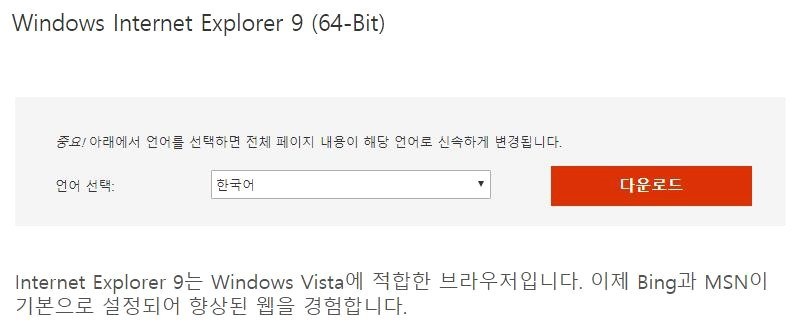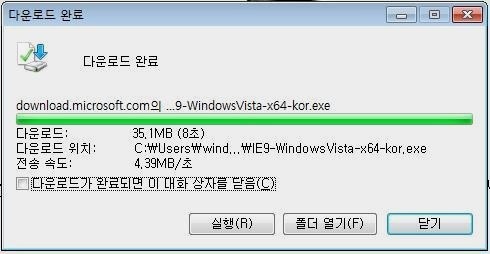인터넷 보건증 발급, 출력방법
인터넷 보건증 발급, 출력방법
어서오세요. 오늘 이 시간에는 방문자님 분들에게 무상으로 인터넷에서 보건증을 발급을 받아 보시는 법에 대해 소개를 하도록할겁니다. 급하게 제출을 하여야하고 있는 경우에 컴퓨터를 통해 발급을 받아주시면 되겟죠.

특히 음식점에서 근무하시거나, 어린이집이나 유치원등에서 근무를 해주시게 되면 제출을 하셔야하는 경우가 있어요. 이러한경우 인터넷 보건증 발급을 받아 주시면 편리하군요.

발급은 보건복지부에서 운영하는 온라인민원비스를 이용을 해보시면 돼요. 방문해 주신 분들도 우선 검색을 하시고 나서 이동을 하시면 되어 지시는데요.
포털사이트에서 g헬스 라고 입력을 해주시게되면 바로 사이트가 나오도록 되어지게 되죠. 주소는 [www.g-health.kr] 인데 주소를 바로 입력해 보아도 되겠군요.

g헬스 홈페이지로 이동을 해주셨다면 상단의 메뉴를 눌러 보셔야하게 되는데요. 상단의 메뉴중에서 '온라인 민원서비스'를 누르시고 아래에있는 '제증명발급'을 누르시면 됩니다.

그러면 이렇게 제증명 발급 시스템이 동작하게 되어 지실 거예요. 보안 프로그램 인스톨 하여야 진행이 되었을겁니다. 본인확인 절차가 필요합니다. 휴대폰 인증또는 공인인증서 인증이 돼요.

발급을 받기 위해 방문자분들이 점검을 받게 되어졌던 보건소를 우선 선택을 해줘야합니다. 또한 이름을 입력해본 후에 아래에 있는 본인 확인 수단을 선택 해서 인증을 해주십시오.

그럼 이렇게 인터넷 보건증 발급이 가능하시게될 텐데요. 인터넷 최초 발급시에는 꽁짜지만 이후 유효기간내 재발급은 300원정도의 사용요금이 일어날수가 있기 때문에 참고하세요.